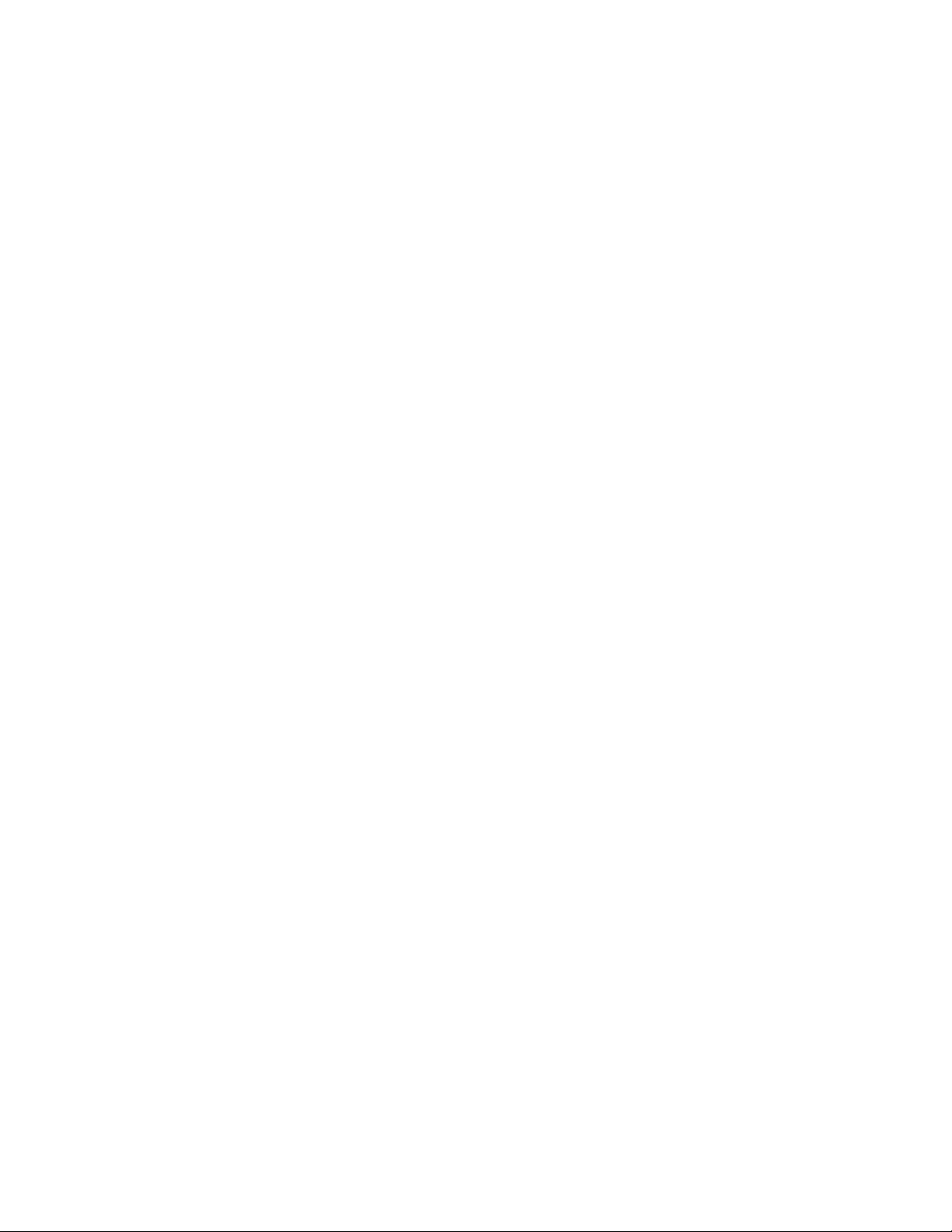
5 tính năng bảo mật của Windows 7
các doanh nghiệp nên biết
2 từ Windows và security – bảo mật không phải lúc nào cũng tương thích.
Trong quá khứ, cuộc tìm kiếm của Microsoft trong việc tạo một hệ điều hành
càng dễ quản lý càng tốt đối với người dùng lại đồng nghĩa với việc phải hy
sinh chức năng bảo vệ bởi nó rất dễ bị xâm nhập và lây nhiễm. Các vụ tai
tiếng của Windows XP về lỗ hổng dễ bị sâu hại máy tính đột nhập là một ví
dụ, và Microsoft đã nâng cấp hệ điều hành với một bức tường lửa – firewall.
Tuy nhiên, họ lại để nó mặc định tắt.
Sau những lỗ hổng trong các phần mềm của hãng, Vista đã đánh dấu một bước lớn
trong bảo mật Windows. Sau đó, Windows 7 tiếp tục phát triển sự cải tiến này khi
thêm một số tính năng mới và cùng với việc tăng cường cho các tính năng khác –
ví dụ hiển nhiên nhất là hệ thống User Account Control trong Windows Vista đã
khiến người dùng phải tắt bỏ, mặc dù điều này có thể khiến hệ điều hành của họ có
lỗ hổng để hacker có thể tận dụng, đổi lại thì họ có trải nghiệm bớt khó chịu hơn
với hệ điều hành. Trong Windows 7, UAC đã được “tân trang” lại, giảm bớt xâm
nhập và nhận biết rõ mối đê dọa hơn để có thể hoạt động hiệu quả hơn.
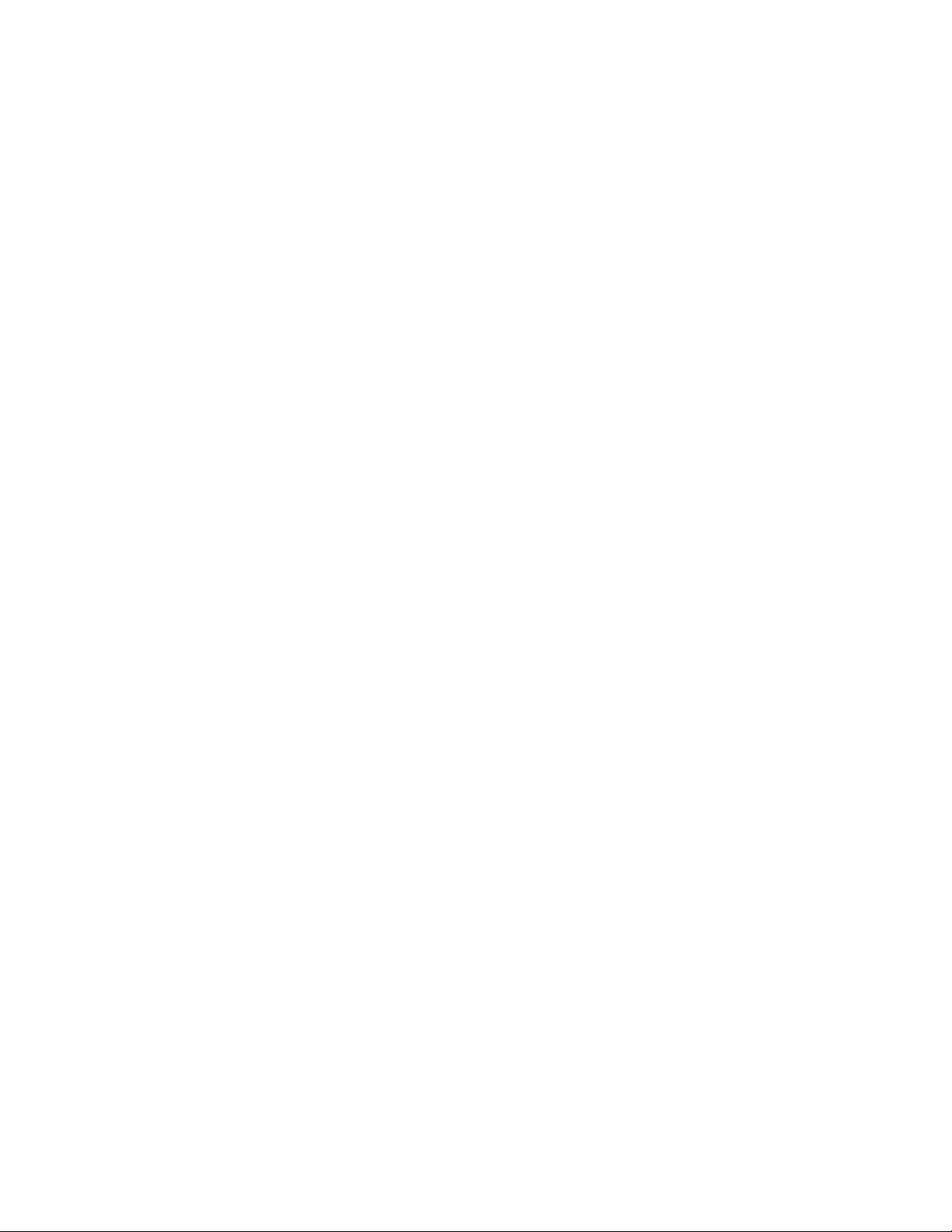
Những tính năng bảo mật khác của Windows 7 ít rõ ràng hơn, đặc biệt là những
tính năng dành cho các doanh nghiệp có quan tâm tới bảo vệ an ninh cho không chỉ
một mà toàn bộ mạng máy tính. Trong số những tính năng mới quan trọng nhất là
DirectAccess, một sự thay thế cho VPN đối với các máy tính hoạt động trên hệ
thống Windows; là tính năng Windows Biometric Framework, chuẩn hóa cách sử
dụng vân tay trong các máy quét và các ứng dụng sinh trắc; và AppLocker, nâng
cấp phiên bản trước đó của Windows là Software Restriction Policies nhằm hạn
chế các phần mềm có thể chạy trên máy tính.
Một tính năng khác đáng chú ý là BitLocker To Go. Tính năng này cho phép mở
rộng mã hóa ổ đĩa của BitLocker đối với các ổ cứng cắm ngoài và có phương pháp
“tinh lọc” các profile firewall hiện có để tăng khả năng phòng thủ khi người dùng
truy cập Internet.
Theo thói quen thông thường, những tính năng này được phổ biến rộng rãi mà
không có sự phô trương hay hướng dẫn của hãng. Hãy cùng nhìn qua từng tính
năng để có thể biết cách chúng giúp Windows trở nên an toàn hơn.
Chú ý rằng một số tính năng này có sẵn trong tất cả các phiên bản của Windows 7,
trong khi một số khác chỉ có trên phiên bản Enterprise hay Ultimate. Hơn nữa, bạn
không thể thực hiện đầy đủ một số tính năng trừ khi bạn cập nhật tất cả người dùng
vào Windows 7 hoặc ít nhất là một - DirectAccess – có yêu cầu nền mà hầu hết các
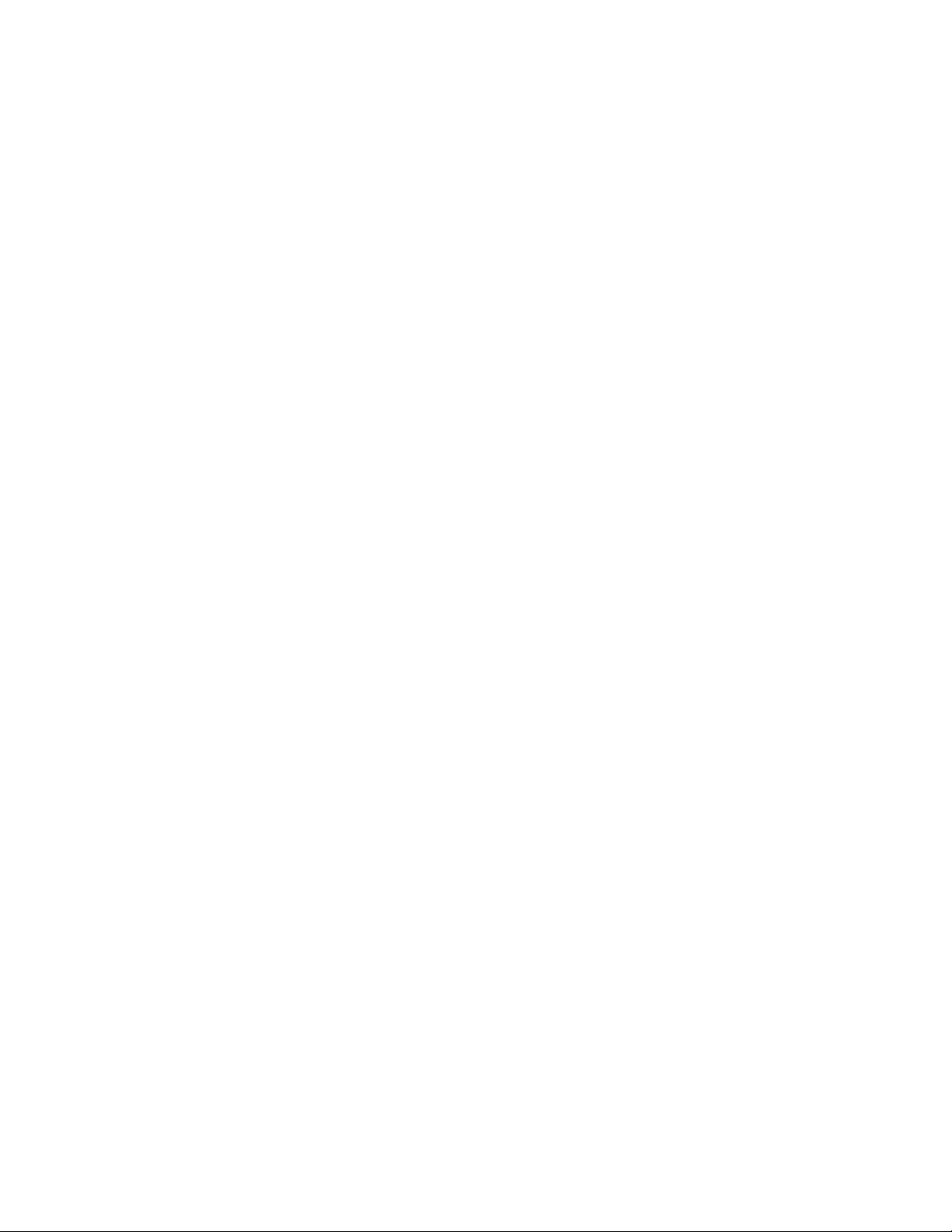
công ty không có. Tuy nhiên, những tính năng này hoạt động được với các nghệ cũ
hơn đối với những người dùng vẫn “kiên định” sử dụng các phiên bản cũ của
Windows.
Vì vậy, mặc dù bạn không thể tận dụng ngay lập tức toàn bộ các tính năng mới,
nhưng bạn vẫn có thể lên kế hoạch sử dụng cũng như biết rõ hơn về chúng ngay tại
thời điểm này. Chúng ta sẽ bắt đầu với những tính năng bạn có thể sử dụng ngay.
Multiple active firewall profiles
Windows 7 cung cấp một cải tiến tuy nhỏ nhưng rất quan trọng từ Vista trong cách
quản lý profile firewall. Vista cho phép người dùng cài đặt các profile khác nhau
cho công cộng, cá nhân và kết nối miền. Mạng cá nhân có thể là mạng Wi-Fi, riêng
về chuẩn WEP hay WPA, dù không đăng nhập nhưng bạn vẫn có thể tin tưởng nó
hơn là mạng công cộng hay các quán café. Một miền yêu cầu các xác nhận - mật
khẩu, vân tay, thẻ thông minh hoặc các yếu tố kết hợp khác – để có thể đăng nhập.
Mỗi một loại profile có lựa chọn về ứng dụng và kết nối riêng để có thể được phép
đi qua firewall. Ví dụ, đối với mạng cá nhân hoặc doanh nghiệp nhỏ, sử dụng
Private là bạn có thể cho phép chia sẻ file và máy in, trong khi với mạng sử dụng
Public, bạn có thể ngăn cản việc truy cập các file của bạn.
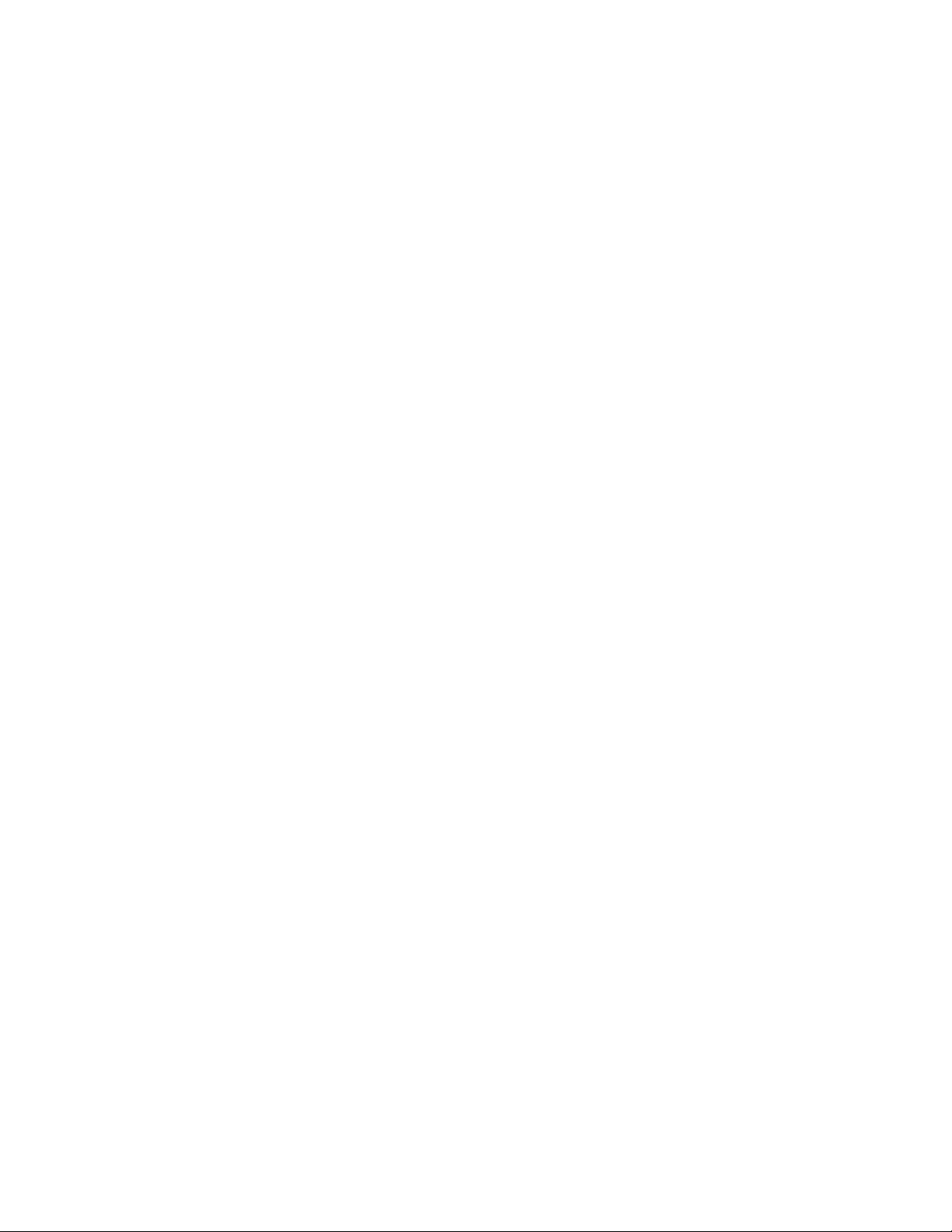
Các profile của firewall hoạt động tốt trừ trường hợp một máy tính được kết nối
đồng thời với rất nhiều mạng, ví như Ethernet và mạng không dây. Trong trường
hợp này, hệ thống cần phải mặc định sử dụng một profile hạn chế nhất. Tuy nhiên,
điều này có thể gây rắc rối, ví như khi kết nối tới một VPN thông qua mạng Wi-Fi ,
Vista có thể nhận dạng kết nối đồng thời tới cả 2 mạng công cộng và cá nhân và áp
dụng profile công cộng cho cả 2.
Tất cả các phiên bản của Windows 7 đều cho phép các máy tính hoạt động một số
profile của firewall trong cùng một thời điểm, lưu giữ truy cập và hoạt động của
các mạng đáng tin cậy trong khi nó sẽ ngăn chặn những mạng ít đáng tin cậy hơn.
Bởi có rất nhiều chức năng truy cập từ xa yêu cầu cài đặt firewall bớt “nghiêm
khắc”, giờ đây người dùng có thể làm việc an toàn hơn trong khi vẫn được bảo vệ
từ các nguy cơ tấn công bên ngoài mạng.
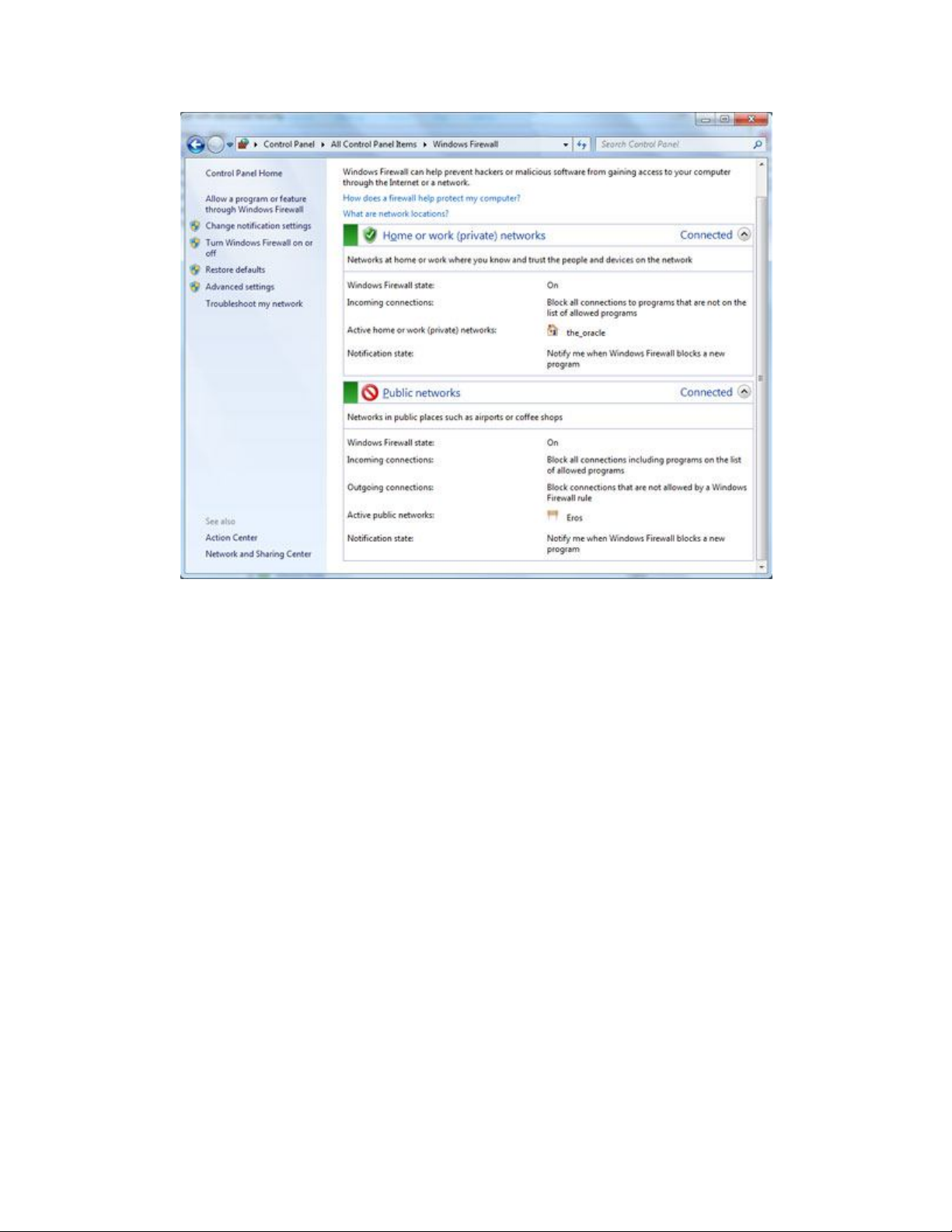
Windows Biometric Framework
Với việc nhận dạng vân tay ngày càng phổ biến trên máy tính xách tay, nhiệm vụ
thiết lập một chuẩn trong việc lưu trữ dữ liệu sinh trắc đã trở nên quan trọng hơn
bao giờ hết. Với tính năng Windows Biometric Framework, một chuẩn để lưu trữ
dữ liệu vân tay và truy cập nó thông qua tham chiếu giao diện lập trình ứng dụng
API. Mặc dù hầu hết các tính năng của hệ thống phụ này chỉ thích hợp với các lập
trình viên, có 2 điều quan trọng mà các doanh nghiệp nên biết:
Thứ nhất, trong khi máy quét vân tay chỉ có thể sử dụng để đăng nhập vào một

![Bài giảng Mật mã và ứng dụng: An toàn Hệ điều hành - Trần Đức Khánh [Full]](https://cdn.tailieu.vn/images/document/thumbnail/2015/20151127/doinhugiobay_04/135x160/4761448615812.jpg)
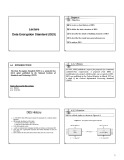
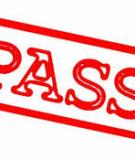


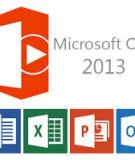


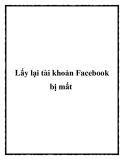







![Sổ tay Kỹ năng nhận diện & phòng chống lừa đảo trực tuyến [Mới nhất]](https://cdn.tailieu.vn/images/document/thumbnail/2025/20251017/kimphuong1001/135x160/8271760665726.jpg)
![Cẩm nang An toàn trực tuyến [Mới nhất]](https://cdn.tailieu.vn/images/document/thumbnail/2025/20251017/kimphuong1001/135x160/8031760666413.jpg)







